- 1二叉排序树的创建、插入、查找和删除【数据结构】_一棵二叉查找树的键值插入序列
- 2【 iceoryx 零拷贝】 从iox_publisher_helloworld开始 1_iceoryx demo
- 3Win10公网SSH远程连接linux 1-2_windows10 pshell 链接linux
- 4MacBook Pro M2安装JDK1.8并配置环境变量_mac jdk1.8
- 5SpringBoot+Vue websocket上传进度条;同时做防断开处理(心跳)后端-2_springboot 后端实现进度条
- 6java读取oracle数据库_Java连接Oracle数据库的三种连接方式
- 7【Selenium+python】自动化测试登录界面_自动化测试登录测试怎么做
- 8字符串函数---strcat()与strncat详解及实现_strncat sizeof
- 9突破编程_C++_STL教程( copy 算法)_std::copy
- 10sql 高级查询语句_sql高级查询语句大全
【学习笔记】在 Github Page 上托管基于 Vue 的项目_github托管项目
赞
踩
环境
- IDE:VS Code
前言
本篇博文仅仅提供如何将 vue 项目部署在 github page 的基本操作,至于项目的内容由读者自己决定。同时这是最基本的操作,所以在复杂的项目部署中,请根据具体情况,采取解决措施
1. 新建仓库
首先新建一个仓库,这里我新建了一个 test 的仓库。
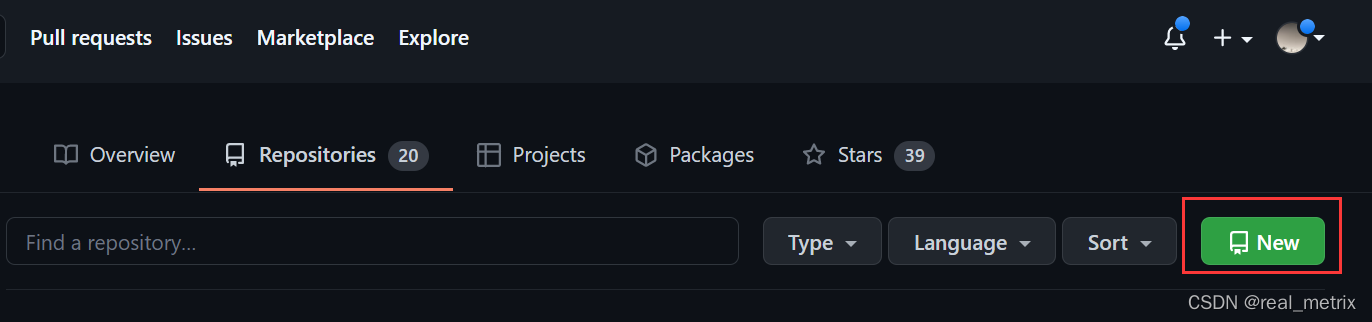
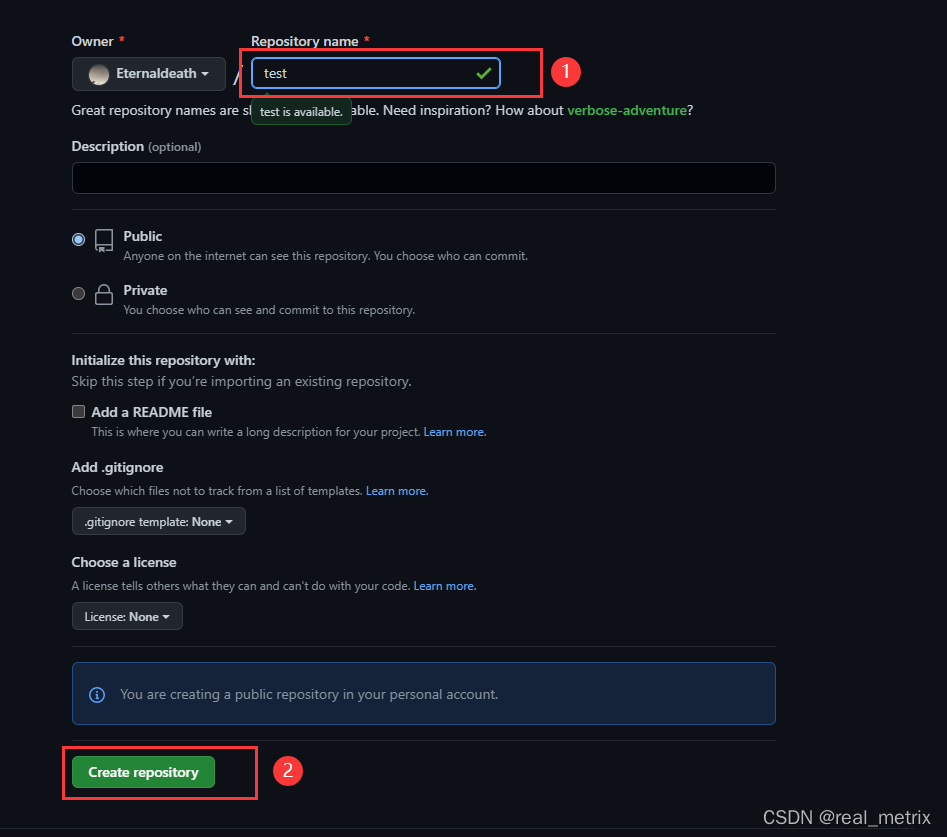
然后,我们将这个仓库 clone 到本地。


git clone git@github.com:yourname/reponame.git,这里的用户名和仓库名都要替换成你的。
2. 打包 vue 项目并上传
首先,我们在打包之前,还要做一件事情,就是修改路径。但是这里请注意,如果你是直接部署在 https://eternaldeath.github.io/这样的根路径下则无需修改。
但是,如果你是在某个仓库下的静态页面,例如本例中 https://eternaldeath.github.io/test/,那么就需要我们修改路径。
具体的做法是,在 vue 项目中找到 vue.config.js文件,在里面添加一行 publicPath: '/test/',这里的 /test/ 就是你的仓库的名字。

然后,我们只需要在控制台执行打包操作,即 npm run build进行打包。
打包好后,在项目目录中会出现 dist 文件,这就是我们需要部署的文件。

我们将 dist 文件夹中的所有内容拷贝到刚才 clone的 test 本地文件夹中。
然后,执行 git add *,git commit -m "提交信息自己写",git push origin master 这三条命令。
3. 配置 Github Page
这时我们再打开 github 上的 test 仓库,里面就有刚上传的文件了。

接着,打开 settings 选项,选择 左侧的 page 栏,选择第三步的 master 分支,最后点击 save 即可。

稍等一会儿(因为部署需要时间已经网络环境),点击给出的网址链接,即可访问。
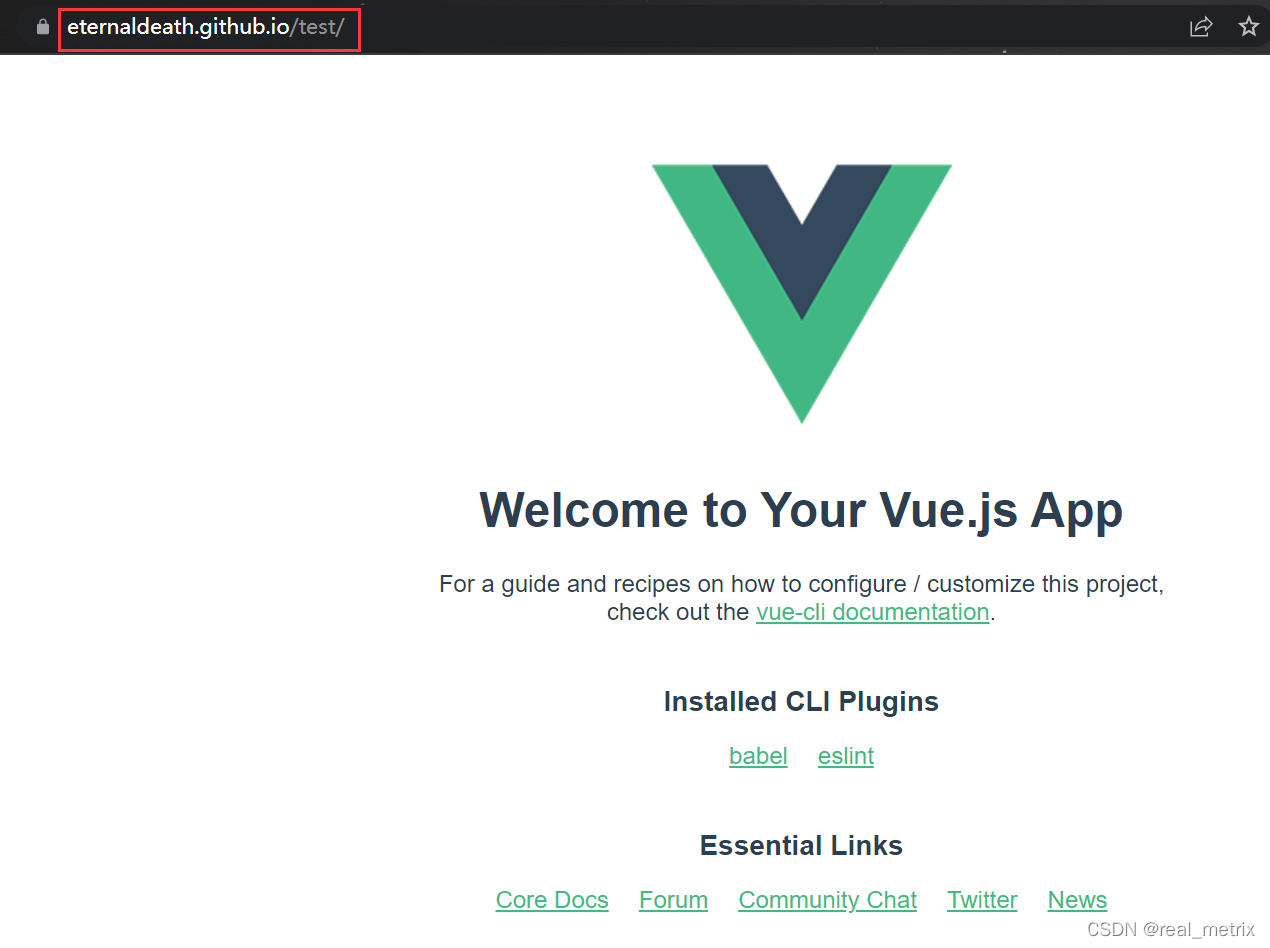
那么,项目本身的内容就自行去撰写。


